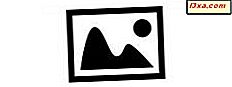Cookie của bên thứ ba là các mẩu dữ liệu được lưu trong trình duyệt web của bạn bởi các trang web bạn truy cập. Tuy nhiên, nguồn gốc của chúng nằm trên các tên miền khác. Hầu hết thời gian, cookie của bên thứ ba được các dịch vụ quảng cáo sử dụng để cung cấp cho bạn quảng cáo được nhắm mục tiêu dựa trên lịch sử duyệt web và tìm kiếm trên web của bạn. Tuy nhiên, các cookie này có thể làm tăng mối quan tâm về quyền riêng tư vì chúng cũng có thể được sử dụng để lưu trữ lịch sử duyệt web của bạn trên các trang web sử dụng cùng một dịch vụ quảng cáo. Đây là lý do tại sao, trong bài viết này, chúng tôi sẽ chỉ cho bạn cách tắt cookie của bên thứ ba trong tất cả các trình duyệt web chính cho Windows: Google Chrome, Mozilla Firefox, Microsoft Edge, Opera và Internet Explorer. Băt đâu nao:
Có nghĩa là gì để chặn cookie của bên thứ ba?
Khi bạn truy cập bất kỳ trang web nào, bao gồm Công dân kỹ thuật số, ít nhất một cookie được lưu trữ trên máy tính của bạn bằng trình duyệt web của bạn. Cookie này được sử dụng để lưu trữ chi tiết về lượt truy cập và tùy chọn của bạn để bạn có thể duyệt trang web mà không gặp sự cố.
Hầu hết các trang web cũng lưu trữ cookie của bên thứ ba trên PC của bạn, từ các trang web và dịch vụ khác. Ví dụ: họ có thể sử dụng Google Analytics (được sử dụng để phân tích lưu lượng truy cập của trang web), Google AdSense (được sử dụng để phân phối quảng cáo trên trang web bạn đang truy cập) và Facebook (được sử dụng để cung cấp cho bạn quyền truy cập vào các nút hoặc nút chia sẻ) . Vô hiệu hóa cookie của bên thứ ba trong trình duyệt web của bạn có thể ngăn chặn một số loại theo dõi của nhà quảng cáo và các tổ chức bên thứ ba khác. Điều này làm tăng sự riêng tư và bảo mật của người dùng của bạn.
Cách tắt cookie của bên thứ ba trong Google Chrome
Trong Google Chrome, nhấp hoặc nhấn vào nút "Tùy chỉnh và kiểm soát Google Chrome" từ góc trên cùng bên phải của cửa sổ. Có vẻ như ba chấm được sắp xếp theo chiều dọc. Trong menu mở ra, đi tới Cài đặt .
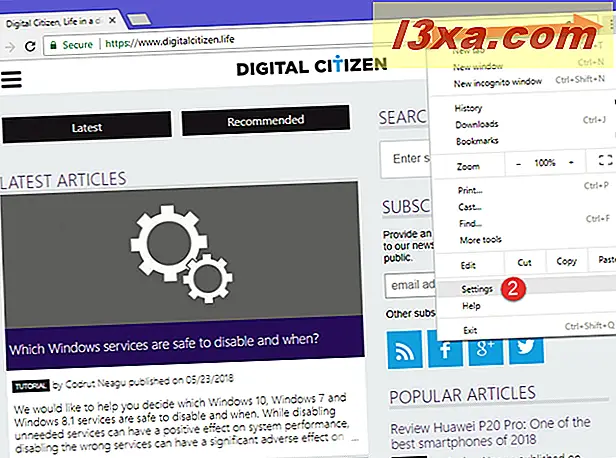
Giờ đây, bạn có hai tùy chọn: nhấp hoặc nhấn vào Cài đặt, ở góc trên cùng bên trái hoặc Nâng cao, ở cuối cửa sổ.
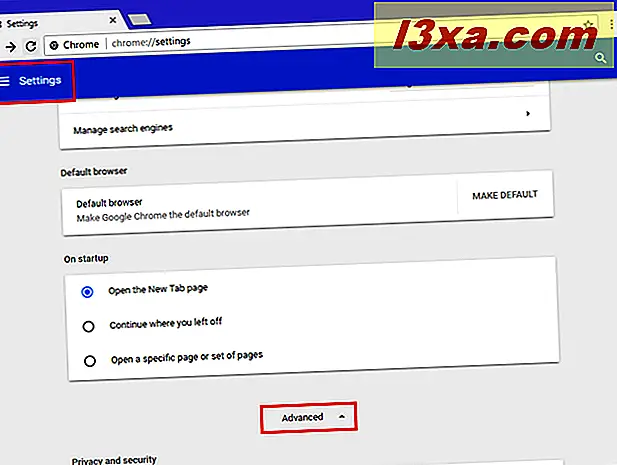
Nếu bạn nhấn Cài đặt, sau đó mở rộng Nâng cao và nhấp hoặc nhấn "Bảo mật và bảo mật" trong menu bên trái.
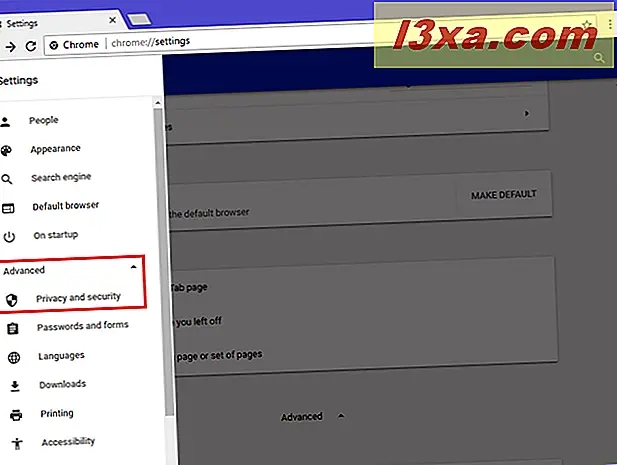
Nếu bạn nhấp vào Nâng cao, hãy cuộn xuống "Bảo mật và bảo mật". Cuối cùng, bất kể bạn chọn cách nào để đến đây, hãy nhấp hoặc nhấn vào "Cài đặt nội dung".
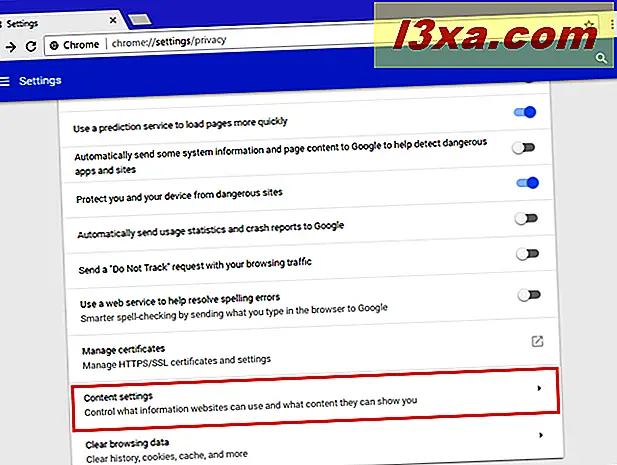
Bạn thấy một danh sách dài các quyền, được chia theo loại. Chọn Cookie .
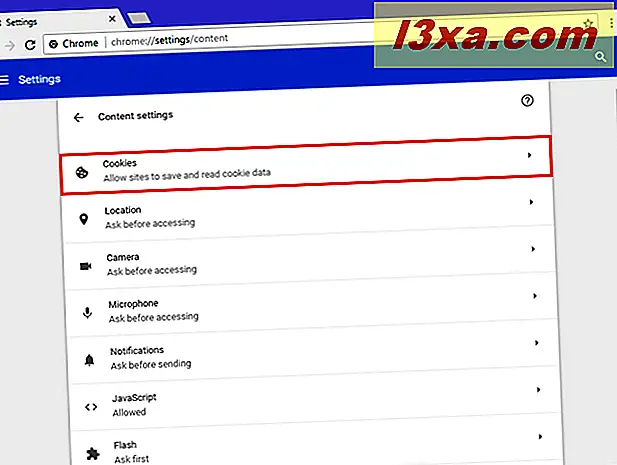
Bây giờ bạn thấy cài đặt về cách Google Chrome xử lý cookie. Đặt nút "Chặn cookie của bên thứ ba" thành Bật, như trong ảnh chụp màn hình bên dưới.
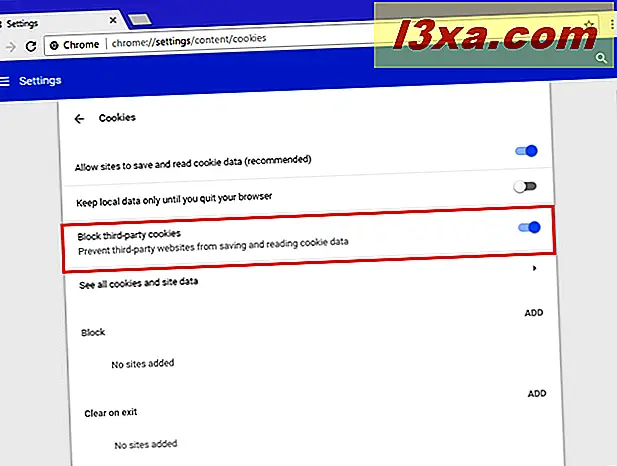
Đóng tab Cài đặt và, từ bây giờ, Google Chrome chặn tất cả các cookie của bên thứ ba.
Cách chặn cookie của bên thứ ba trong Mozilla Firefox
Trong Mozilla Firefox, nhấp hoặc chạm vào nút Trình đơn ở góc trên cùng bên phải. Có vẻ như ba đường song song. Trong menu mở ra, chọn Tùy chọn .
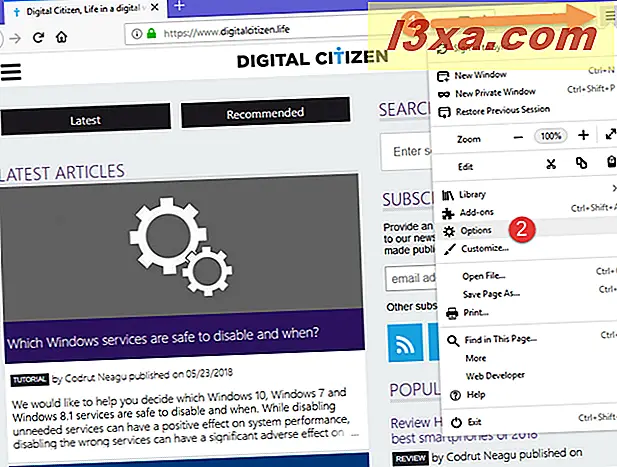
Trong tab Tùy chọn, chọn "Bảo mật & Bảo mật" ở bên trái. Ở bên phải, tìm phần "Cookie và dữ liệu trang web" .
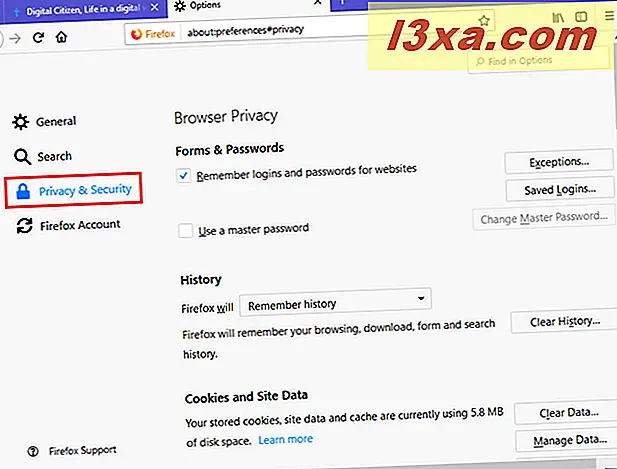
Bạn thấy rằng Firefox được đặt theo mặc định thành "Chấp nhận cookie và dữ liệu trang web từ các trang web". Nhấp hoặc nhấn vào hộp kiểm "Chấp nhận dữ liệu trang web và cookie của bên thứ ba" và chọn Không bao giờ .
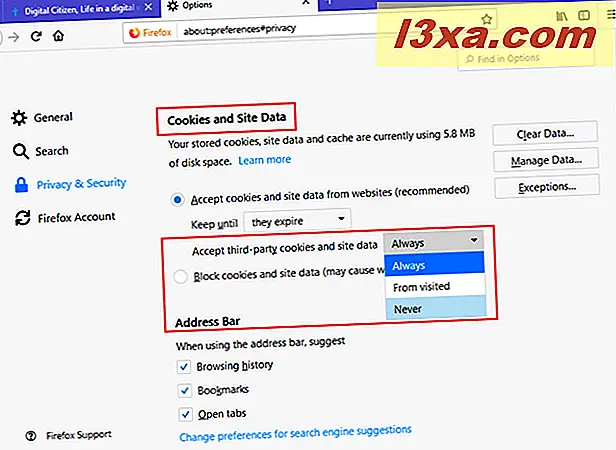
Đóng tab Tùy chọn và Mozilla Firefox hiện chặn các cookie của bên thứ ba.
Cách tắt cookie của bên thứ ba trong Microsoft Edge
Mở Microsoft Edge và bấm hoặc chạm vào nút "Cài đặt và nhiều hơn nữa" từ phía trên bên phải của cửa sổ. Ngoài ra, bạn có thể nhấn ALT + X trên bàn phím của mình. Trong menu mở ra, chọn Cài đặt .
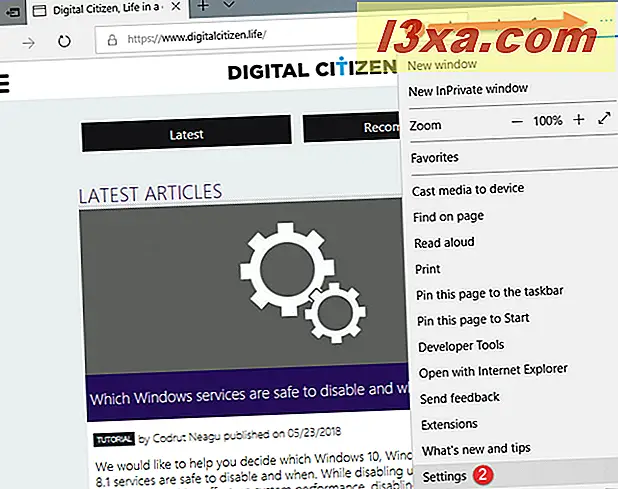
Trong bảng Cài đặt, cuộn xuống dưới cùng và nhấn nút "Xem cài đặt nâng cao" .
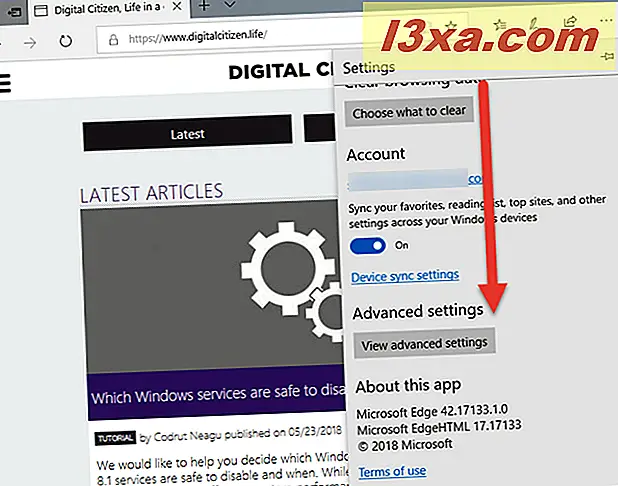
Ở đây, hãy tìm trình đơn thả xuống Cookie và nhấp hoặc nhấn vào nó. Bạn có thể thấy rằng Microsoft Edge được đặt để nó không chặn cookie.
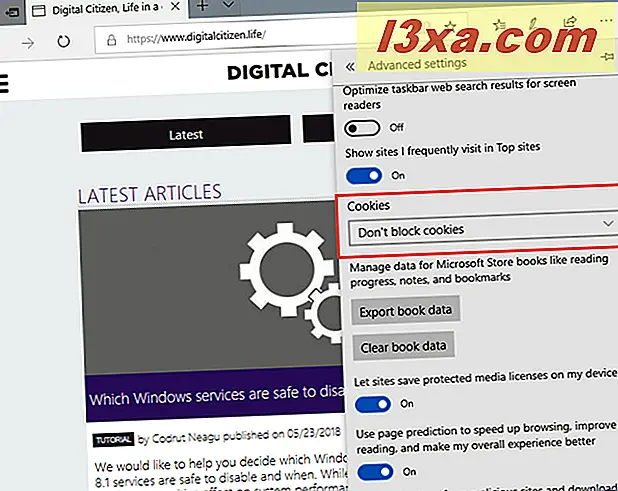
Trong menu này, hãy chọn "Chỉ chặn cookie của bên thứ ba".
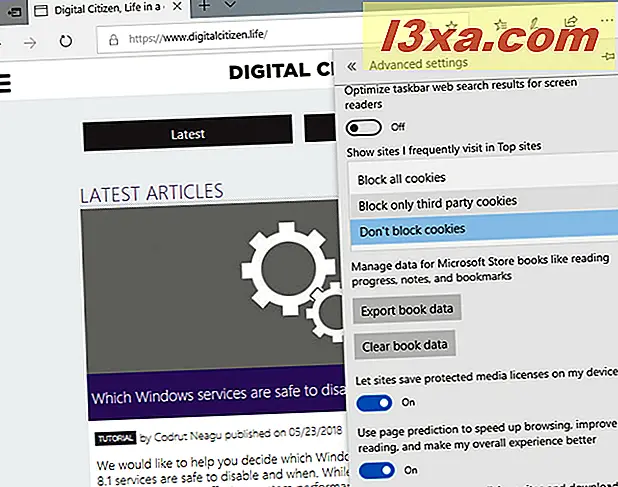
Nhấp vào bất kỳ đâu bên ngoài ngăn Cài đặt nâng cao và bạn đã hoàn tất. Microsoft Edge hiện chặn các cookie của bên thứ ba.
Cách tắt cookie của bên thứ ba trong Opera
Trong Opera, nhấp hoặc chạm vào nút "Tùy chỉnh và điều khiển Opera" ở góc trên cùng bên trái trông giống như chữ O. Trong menu mở ra, hãy nhấp hoặc nhấn vào Cài đặt .
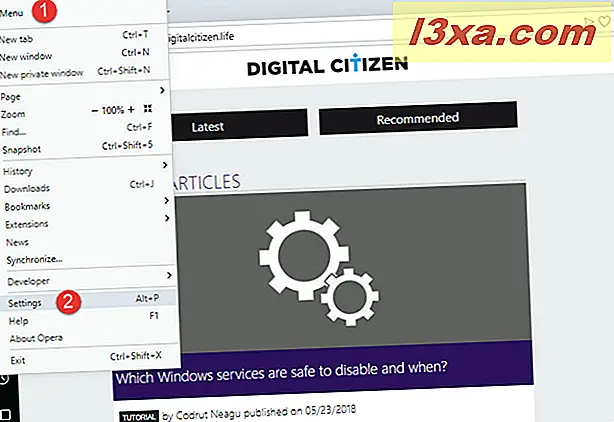
Trong tab Cài đặt, chọn "Bảo mật & bảo mật" trong cột ở bên trái. Sau đó, ở bên phải, tìm phần Cookie .
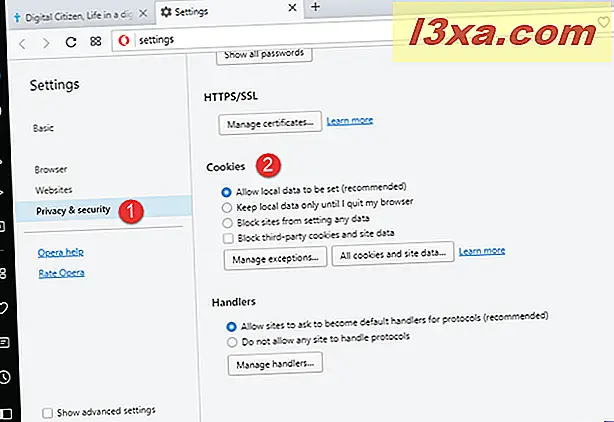
Trong phần Cookie, chọn hộp có nội dung "Chặn cookie và dữ liệu trang web của bên thứ ba".
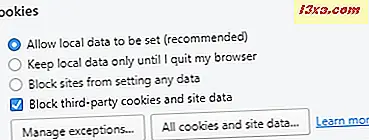
Bạn có thể đóng Cài đặt và tiếp tục duyệt với Opera.
Cách chặn cookie của bên thứ ba trong Internet Explorer
Trong Internet Explorer, nhấp hoặc chạm vào nút Công cụ từ góc trên bên phải (thiết bị nhỏ). Bạn cũng có thể sử dụng phím tắt ALT + X để mở menu này. Sau đó, chọn "Tùy chọn Internet".
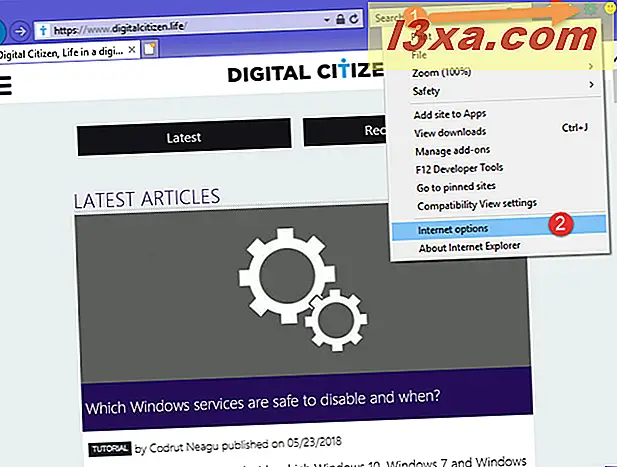
Chuyển đến tab Bảo mật và nhấp hoặc nhấn vào nút Nâng cao .
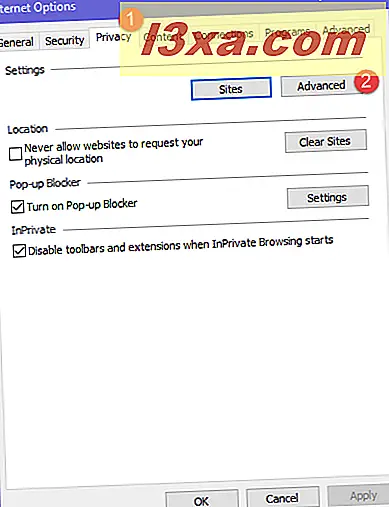
Cửa sổ "Cài đặt bảo mật nâng cao" mở ra. Trong phần "Cookie của bên thứ ba", chọn Chặn và nhấn OK.
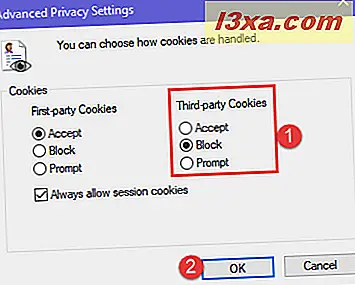
Đóng cửa sổ Tùy chọn Internet và bạn đã hoàn tất. Internet Explorer hiện chặn các cookie của bên thứ ba.
Lý do của bạn để chặn cookie của bên thứ ba là gì?
Mặc dù chặn tất cả cookie của bên thứ ba có thể làm cho lịch sử duyệt web và dữ liệu của bạn riêng tư hơn, điều đó không có nghĩa là tất cả các mạng quảng cáo và dịch vụ của bên thứ ba sẽ ngừng theo dõi bạn. Một số người trong số họ có phương pháp tinh ranh để theo dõi khách truy cập trên các trang web khác nhau. Tuy nhiên, bạn sẽ thấy ít quảng cáo được nhắm mục tiêu hơn và mạng quảng cáo và mạng xã hội sẽ biết một chút ít về bạn. Trước khi đóng hướng dẫn này, chúng tôi muốn biết lý do của bạn để chặn cookie của bên thứ ba và trải nghiệm của bạn sau khi thực hiện điều đó.